![]() Любой пользователь, впервые увидев Mac OS X, в первую очередь обращает внимание на Dock. Macovod уже не раз писал на эту тему. Каждый из нас использует Dock по-своему, независимо от опыта и навыков работы в макоси. Раз пошло такое дело, давайте исследуем ее возможности и способы настройки. Все то, о чем я не вспомню по причине незнания или забывчивости, хотелось бы услышать в виде замечаний в комментариях.
Любой пользователь, впервые увидев Mac OS X, в первую очередь обращает внимание на Dock. Macovod уже не раз писал на эту тему. Каждый из нас использует Dock по-своему, независимо от опыта и навыков работы в макоси. Раз пошло такое дело, давайте исследуем ее возможности и способы настройки. Все то, о чем я не вспомню по причине незнания или забывчивости, хотелось бы услышать в виде замечаний в комментариях.
Меняем размер
Начиная из самого элементарного, напомню как изменять размер панели Dock. Ухватываемся за Разделитель, при этом курсор поменяет вид.
Итак, при растягивании:
- Курсор мыши — обычно меняет размер
- Курсор с прижатой клавишей Alt — меняет размер пропорционально
- Курсор с прижатой клавишей Shift — позволяет перемещать Dock к другим краям экрана (справа, слева, вниз)
Скрытые возможности Dock
Многие слышали (или очень хорошо знают) о программах, позволяющих менять настройки системы. Основное преимущество их состоит в том, что они имеют понятный графический интерфейс и ими пользуются те, кто не пользуется Терминалом. Для дополнительной информации о подобных программах мы писали здесь. Одной из них является панель настроек Secrets. При использовании подобного софта помните, что роетесь в системе, и это не всегда хорошо. А если слышите о тонких настройках впервые — лучше не испытывать судьбу.
Secrets предлагает широкий спектр настроек Dock.
Здесь можно настроить и все то, что доступно через обычное меню настроек, и некоторые скрытые функции. Например, новый вид списка стека или добавление разделителей, выделение элементов списка или добавление стека недавно используемых программ.
Терминал
Все, что можно настроить из Secrets, можно и из Терминала. Точнее, наоборот. Не важно. Суть в том, что одни пользователи предпочитают одно, другие — другое. Для сторонников Терминала («гуру» и так уже все знают 😉 ) приведу несколько команд (всегда после команды идет перезапуск Dock):
defaults write com.apple.dock use-new-list-stack -bool YES — новый список (как на снимке выше)
defaults write com.apple.dock mouse-over-hilite-stack -boolean YES — выделение элементов списка (светлый фон)
defaults write com.apple.dock no-glass -boolean YES — старый 2-х мерный Dock
defaults write com.apple.Dock showhidden -bool YES — полупрозрачные иконки скрытых программ
Внешний вид Dock
Как вы уже успели заметить, у меня Dock немного отличается от стандартного. Я изменил его с помощью программы Dock Library. Как это делается я уже писал раньше, поэтому повторяться не имеет смысла. Кроме того, есть много других приложений, выполняющих ту же задачу. Достаточно задать поиск и выбрать будет из чего.
Переименование пунктов меню
Можно поиздеваться даже так. Но, настоятельно рекомендую быть осторожным. Если что-то пойдет не так, Dock уже не поднять. Если все-таки решились — сделайте резервные копии изменяемых файлов.
Текстовый файл, отвечающий за подписи меню находится в папке /System/Library/CoreServices/Dock.app/Contents/Resources/ru.lproj. Найдите файл 
 DockMenus.strings. В нем увидите системные названия и их интерпретацию в русском языке.
DockMenus.strings. В нем увидите системные названия и их интерпретацию в русском языке.
Текст до значка равенства не трогать ни в коем случае! После уравнения можно изменять текст только в кавычках. Найдите что-то вроде:
EMPTY_TRASH = «Очистить Корзину»;
SECURE_EMPTY_TRASH = «Очистить Корзину необратимо»;
То есть то, что вы видите обычно в контекстном меню. Текст в кавычках можно изменить на свое усмотрение. Старайтесь без нецензурщины, а то окружающие могут не понять :). Для получения эффекта не забудьте перезапустить Dock.


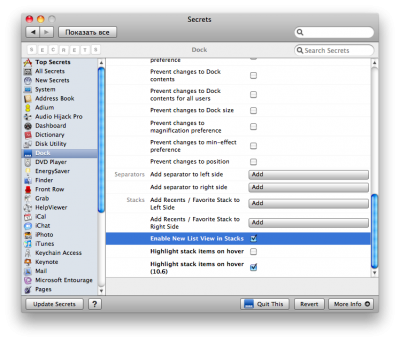
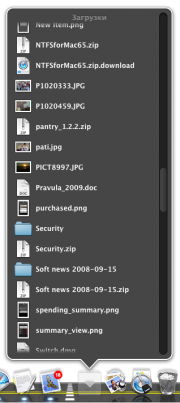
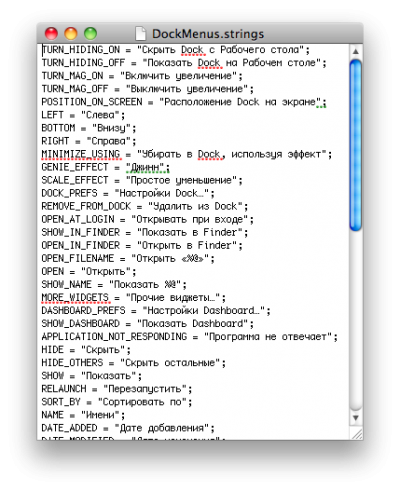
Последние комментарии